Windows 11/10의 시작 메뉴에 휴대용 앱을 고정하는 방법
Windows 11/10 의 시작 메뉴 에 휴대용 앱(pin Portable apps to the Start Menu) 을 고정하려는 경우 이 문서가 유용할 수 있습니다. 휴대용 앱은 설치할 필요가 없는 앱입니다. 특정 휴대용 앱을 자주 사용하고 가능하면 열 수 있도록 시작 메뉴(Start Menu) 에 고정하려는 경우 계속 읽으십시오.
Windows 11/10휴대용(Pin Portable) 앱을 시작 메뉴(Start Menu) 에 고정 하는 방법
Windows 11/10시작 메뉴(Start Menu) 에 휴대용(Portable) 앱 바로 가기 를 고정 하려면 다음 단계를 따르세요.
- 다운로드한 휴대용 앱 폴더를 원하는 디렉토리로 이동
- (Double-click).exe 파일을 (.exe)두 번 클릭 하여 휴대용 앱을 엽니다.
- 앱을 닫습니다.
- .exe 파일을 마우스 오른쪽 버튼으로 클릭합니다.
- Send to > Desktop (create shortcut) 선택 합니다.
- 파일 탐색기에서 시작 메뉴(Start Menu) 폴더를 엽니 다.
- 프로그램(Programs) 디렉토리 로 이동합니다 .
- 앱 바로 가기를 바탕 화면(Desktop) 에서 프로그램(Programs) 디렉터리로 이동합니다.
- 시작 메뉴에서 앱을 찾습니다.
이 단계에 대해 자세히 알아보려면 계속 읽어야 합니다.
이 경우 예를 들어 Windows용 Ultimate Windows (Windows)Tweaker(Ultimate Windows Tweaker) 를 사용할 것 입니다. 그러나 모든 휴대용 앱을 시작 메뉴(Start Menu) 에 고정하는 프로세스 는 동일합니다.
먼저 휴대용 앱을 다운로드하고 파일의 압축을 풀어야 합니다. 앱이 zip 파일로 제공되지 않는 경우 이 단계를 따를 필요가 없습니다.
그런 다음 앱과 다운로드한 모든 파일을 원하는 디렉터리에 배치합니다.
그런 다음 .exe(.exe) 파일을 두 번 클릭 하여 앱을 엽니다. 일부 휴대용 앱은 데이터를 로컬에 저장하기 위해 추가 파일과 폴더를 만듭니다.
완료되면 앱 창을 닫을 수 있습니다.
마지막으로 휴대용 앱을 마우스 오른쪽 버튼으로 클릭하고 Send to > Desktop (create shortcut)바탕 화면(Desktop) 에 바로 가기를 만듭니다 .

이제 시작 메뉴(Start Menu) 폴더 를 찾아서 열어야 합니다. 이를 위해 컴퓨터에서 파일 탐색기를 열고 이 경로로 이동할 수 있습니다.(open File Explorer)
C:\Users\<yourusername>\AppData\Roaming\Microsoft\Windows\Start Menu\Programs
새로 만든 휴대용 앱 바로가기를 바탕 화면(Desktop) 에서 시작 메뉴(Start Menu ) 폴더로 이동합니다.
여러 앱을 고정하고 함께 유지하려는 경우 프로그램(Programs) 폴더에 새 디렉토리를 만들고 모든 바로 가기를 여기로 이동할 수 있습니다.
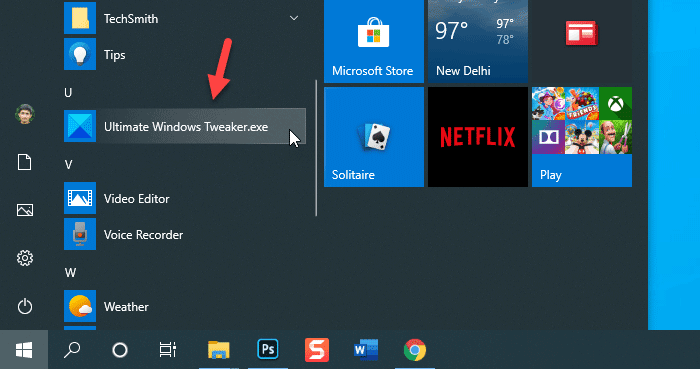
이렇게 하면 시작 메뉴(Start Menu) 에서 휴대용 앱 바로 가기를 찾을 수 있습니다.
Windows11 에서는 단순히 휴대용 앱을 검색한 다음 시작 에 (Start)고정(Pin) 을 선택 하면 앱 exe 파일이 고정됩니다.

그게 다야!
이 작은 팁이 유용하기를 바랍니다.
Related posts
Fix Windows Apps Start Menu에서 회색으로 Windows 11/10에서
Start Menu에서 Apps List를 추가하거나 제거하는 방법 Windows 11/10
Windows 10 무료 Portable Browsers 무료
Start Menu 열리지 않거나 Start Button가 작동하지 않습니다 Windows 11/10
Windows 11/10에 Start Menu에서 누락 전원 옵션
Windows 10에서 Start Menu and Taskbar의 크기를 조정하는 방법
Windows 11에서 고전적인 Start Menu로 다시 전환하는 방법
Windows 10에서 웹 사이트 바로 가기를 Start Menu에 고정하는 방법
Start Menu의 모든 앱에서 Items를 추가하거나 제거하는 방법 Windows 10
Windows 10에서 Start Menu에서 고정 된 웹 사이트 아이콘이 누락되었습니다
Custom Start Menu layout는 Windows 10 업그레이드 후 손실됩니다
Windows 10의 Start Menu에서 Context Menu를 마우스 오른쪽 버튼으로 클릭하지 않도록 설정하십시오
Esc key를 누르면 Windows 10에서 Start menu이 열립니다. 여기에 수정이 있습니다!
Import, Windows 10에서 Export Start Menu layout 방법
Windows 10/11 Start Menu에서 폴더를 추가하거나 제거하는 방법
Remove Windows 10의 Start Menu에서 가장 많이 사용되는 앱
Download Windows 10 용 유용한 Free Portable Apps
Windows 11에서 Start Menu and Taskbar Colors을 변경하는 방법
Pin Start Menu Windows 11/10에서 작동하지 않거나 회색으로 표시되지 않음
Get Open Shell Windows 10에 오래된 클래식 Start menu를 뒤로
